Как уменьшить или увеличить громкость звука без потери качества
«У меня есть самодельное видео, но громкость слишком низкая, чтобы четко слышать, как увеличить громкость звука?» Трудно понять, почему некоторые видео очень тихие, а другие очень громкие. Хорошей новостью является то, что вы можете изменить громкость звука с помощью подходящего инструмента. В этом руководстве описаны самые простые способы выполнения работы и подробно показано, как они работают.

- СПИСОК РУКОВОДСТВ
- Часть 1: Самый простой способ отредактировать громкость звука
- Часть 2. Как отрегулировать громкость звука в Premiere Pro
- Часть 3: Как бесплатно отредактировать громкость звука на ПК/Mac
- Часть 4. Часто задаваемые вопросы по редактированию громкости звука
Часть 1: Самый простой способ отредактировать громкость звука
Видеоредакторов очень много, но большинство из них умеют редактировать громкость звука только при наличии отдельной звуковой дорожки. Однако в большинстве видеофайлов смешаны видео, аудио и изображения. Теперь вам понадобится ArkThinker Конвертер видео Ultimate.
- Включите полный редактор громкости звука.
- Измените громкость звука без технических навыков.
- Защитите качество видео при изменении звука.
- Предлагайте широкий набор инструментов для редактирования видео и аудио.
Как изменить громкость звука без потери качества
Открыть видео
Запустите лучший аудиоредактор после установки на свой компьютер. Есть еще одна версия для Mac. Переключитесь на Ящик для инструментов окно на верхней ленте и выберите Усилитель объема для входа в основной интерфейс. Затем нажмите кнопку Добавлять кнопка, чтобы открыть видео, чтобы изменить..

Изменить громкость звука
Потяните вниз Аудио трек и выберите дорожку, которую нужно изменить, если ваш фильм содержит несколько звуковых дорожек. Затем переместите ползунок Объем влево или вправо, чтобы отрегулировать громкость звука. В процессе вы можете предварительно прослушать результат с помощью встроенного медиаплеера, указанного выше.

Экспортировать видео
Если вы удовлетворены, запишите имя файла в Имя поле. Кроме того, вы можете конвертировать видео в формат Выход меню. Выберите место для сохранения результата в Сохранить поле. Наконец, нажмите кнопку Экспорт кнопку для подтверждения изменений.
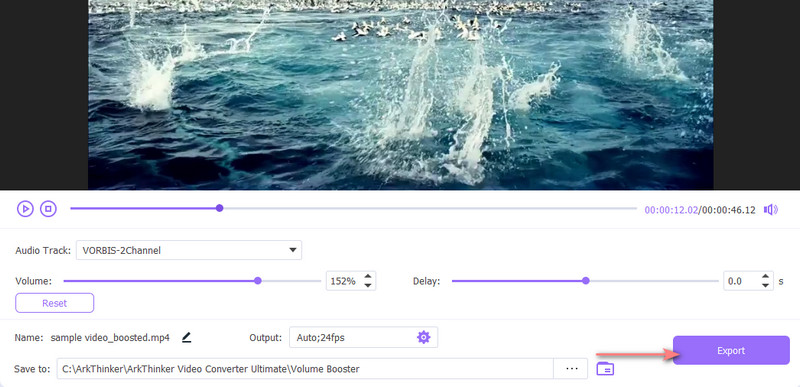
Часть 2. Как отрегулировать громкость звука в Premiere Pro
Premiere Pro — профессиональный видеоредактор. Если он уже установлен на вашем рабочем столе, измените громкость звука напрямую в Premiere Pro. Он предоставляет несколько способов выполнения этой работы, но управление эффектами — простой выбор.
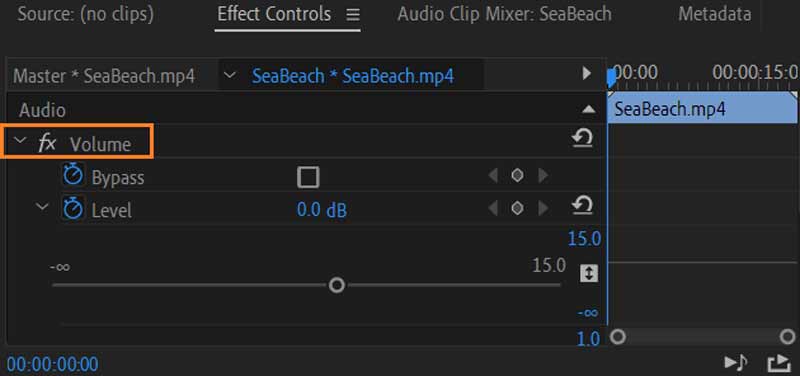
Создайте новый проект в видеоредакторе, откройте нужное видео и поместите его на таймлайн.
Выберите звуковую дорожку для настройки и щелкните значок рядом с Объем в Элементы управления эффектами панель.
Теперь вы можете изменить значение параметра Уровень. 0,0 представляет исходную громкость звука. Чтобы уменьшить громкость звука в Premiere Pro, введите значение навигации.
Затем сохраните видео с измененной громкостью звука.
Часть 3: Как бесплатно отредактировать громкость звука на ПК/Mac
Как отрегулировать громкость звука с помощью Audacity
Audacity — специальная программа для редактирования аудио. Поскольку исходный код программы открыт, каждый может бесплатно уменьшить или увеличить громкость звука в Audacity. Имейте в виду, что этот бесплатный аудиоредактор доступен только для аудиофайлов.

Запустите бесплатный аудиоредактор и добавьте аудиофайл, который хотите отредактировать. Затем форма волны появится на временной шкале.
Щелкните форму сигнала и выберите часть, которую необходимо изменить. Если вы хотите отредактировать весь трек, перейдите к следующему шагу.
Перейти к Эффект меню и выберите Усилить. После этого слева появится панель громкости. Здесь вы можете переместить ползунок громкости, чтобы изменить громкость звука.
Как изменить громкость звука в iMovie
iMovie — это предустановленный видео- и аудиоредактор на Mac. Это означает, что вы можете бесплатно регулировать громкость звука в iMovie, если вы используете компьютер Mac или ноутбук. Вот шаги, как сделать это правильно.
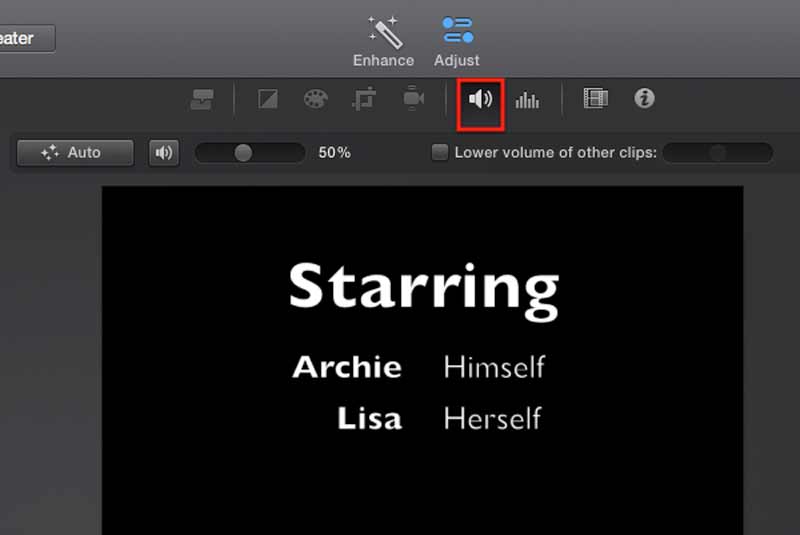
Создайте новый проект в iMovie, импортируйте звуковую дорожку для редактирования и перетащите ее на временную шкалу.
Затем вы увидите горизонтальную линию на звуковом сигнале. Чтобы сделать громкость громче или тише, вы можете перетащить строку вверх или вниз напрямую.
Если вы хотите точно отрегулировать громкость звука, нажмите кнопку Объем кнопку над панелью проигрывателя. Затем переместите ползунок на нужный вам процент громкости.
Затем нажмите кнопку Делиться значок и сохраните мультимедийный файл.
Как отредактировать громкость звука в Shotcut
Являясь видеоредактором с открытым исходным кодом, Shotcut позволяет вам бесплатно редактировать громкость звука в Windows. Вместо громкости он использует фильтр усиления для управления звуком.
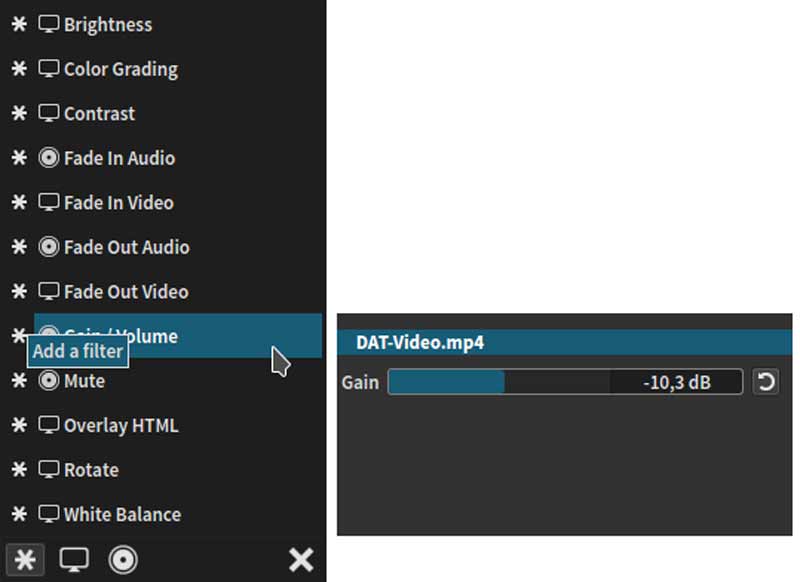
Открыв клип на временной шкале, нажмите кнопку Фильтры панель.
Затем найдите Усиление/Громкость и выберите его. Затем вы увидите фильтр усиления.
Переместите ползунок или введите новое значение громкости, чтобы сделать ее громче или тише.
Часть 4. Часто задаваемые вопросы по редактированию громкости звука
Как увеличить громкость звука в Windows 10?
Самый простой способ увеличить громкость звука в Windows 10 — это системный трей. Откройте его, нажав значок вверх в правом нижнем углу и щелкнув значок «Динамик/наушники». Тогда вы можете сделать это с помощью ползунка.
Есть ли на ПК усилитель громкости?
Да, вы можете увеличить громкость звука в любой Windows, но встроенная функция очень ограничена. Также доступны сторонние усилители громкости.
Могу ли я уменьшить громкость звука в After Effects?
Да, функция «Уровни звука» позволяет вам получить желаемую громкость в After Effects при редактировании видео или аудиофайла.
Заключение
Иногда громкость звука слишком громкая или низкая, и вам приходится ее редактировать, чтобы получить желаемый эффект. Выше мы продемонстрировали самые простые способы редактирования громкости звука. Вы можете выбрать правильный путь в соответствии с вашей ситуацией и следовать инструкциям, чтобы сделать это быстро. ArkThinker Video Converter Ultimate — хороший выбор для новичков и обычных людей. Если у вас возникнут другие проблемы по этой теме, запишите их ниже.
Что вы думаете об этом посте. Нажмите, чтобы оценить этот пост.
Отличный
Рейтинг: 4.4 / 5 (на основе 154 голоса)
Найдите больше решений
Обратное видео Обратное видео на iPhone, Android, компьютере Сжатие видео для Интернета, электронной почты, Discord, WhatsApp или YouTube Полезные навыки для редактирования видео на iPhone, Android и Mac ПК Коллаж Видео – 4 приложения для создания видеоколлажей Добавляйте музыку в видео на iPhone, Android, компьютере и в Интернете Как обрезать видео онлайн на iPhone, Android и Mac/ПКСоответствующие статьи
- Редактировать видео
- Видеофильтр – Как добавить и поставить фильтр на видео 2022
- Изменить разрешение видео – уменьшить или увеличить разрешение видео
- 16 лучших приложений для редактирования видео на Windows/Mac/iPhone/Android
- Полезное руководство по редактированию цвета видео без потери качества
- Действенные методы повышения яркости видео на компьютерах или мобильных устройствах
- 8 лучших платных и бесплатных программ для редактирования видео для Windows 11/10/8/7
- Редактировать аудио
- Как заменить звук в видео на разных устройствах 2022
- Как обрезать аудио в Audacity, WMP, iMovie, Online, Trimmer
- Четыре самых простых способа изменить и отредактировать громкость звука на ПК и Mac
- 4 простых способа редактирования аудиофайлов на компьютерах Windows и Mac
- Как сжать аудиофайлы без потери качества звука
- Как объединить 2 или более аудиофайлов на разных устройствах



